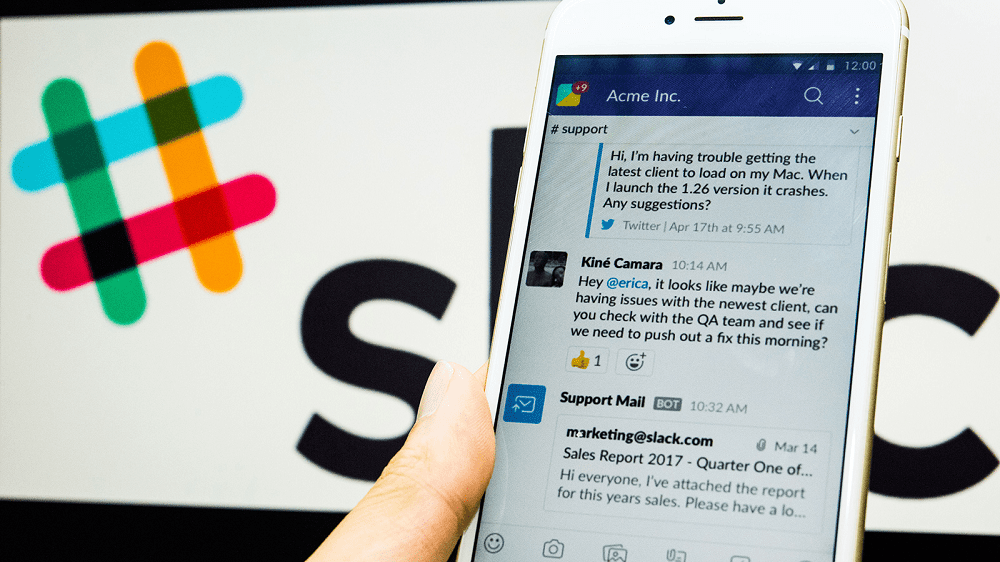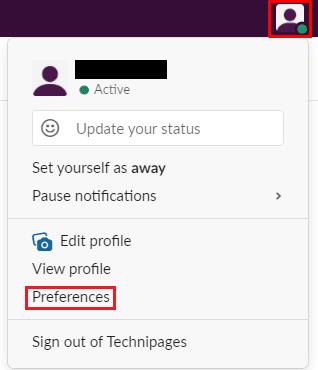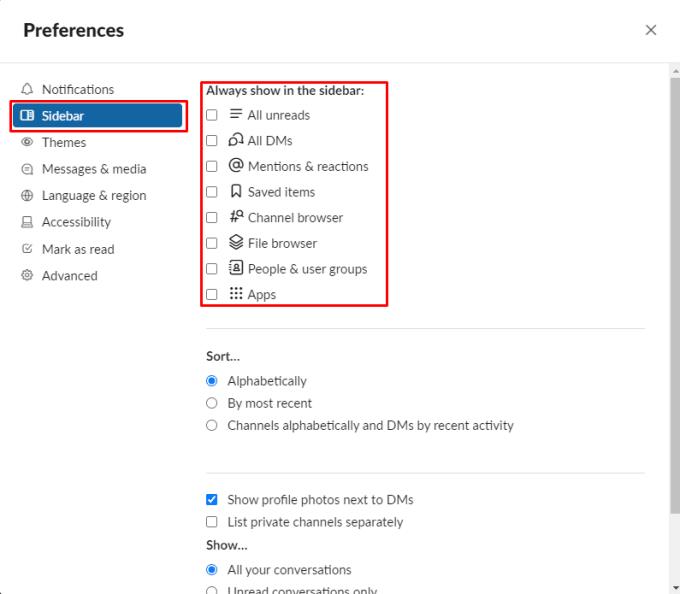In Slack, la barra laterale a sinistra può essere utilizzata per passare da un canale all'altro di cui fai parte. La barra laterale ti consente anche di accedere facilmente ai tuoi messaggi diretti con le persone e include un numero di gruppi di canali.
Questi gruppi di canali vengono visualizzati nella parte superiore della barra laterale ma generalmente sono nascosti in un elenco a discesa a cui è possibile accedere facendo clic su "Altro".
Suggerimento: l'eccezione a questo stile è il gruppo di canali "Thread" che appare in cima all'elenco, sopra il collegamento "Altro" e mostra tutti i thread di messaggi che stai seguendo.
Il primo gruppo di canali è "Tutti non letti", che mostra un elenco di tutti i messaggi non letti su tutti i canali. "Tutti i messaggi diretti" mostra tutte le tue conversazioni di messaggi diretti con altri utenti. "Menzioni e reazioni" riunisce tutti i tuoi messaggi a cui qualcuno ha reagito, nonché qualsiasi messaggio in cui sei menzionato o include una o più delle tue parole chiave di notifica.
"Elementi salvati" è una raccolta di file e messaggi a cui hai aggiunto un segnalibro per tornare. "Browser canale" ti mostra un elenco di canali nell'area di lavoro, inclusi quelli a cui puoi unirti, include anche un pulsante per creare un nuovo canale.
"Browser file" ti consente di sfogliare tutti i file che sono stati condivisi nell'area di lavoro Slack. "Persone e gruppi di utenti" elenca tutti i membri dell'area di lavoro, ti consente di cercarli per nome, ruolo o team e fornisce un modo per invitare nuovi utenti. "App" mostra un elenco di applicazioni che offrono l'integrazione di Slack e strumenti per aggiungere funzionalità extra.
Puoi configurare qualsiasi combinazione di questi gruppi di canali da visualizzare nella barra laterale configurando le tue preferenze. Per farlo, fai clic sulla tua immagine del profilo nell'angolo in alto a destra, quindi fai clic su "Preferenze".
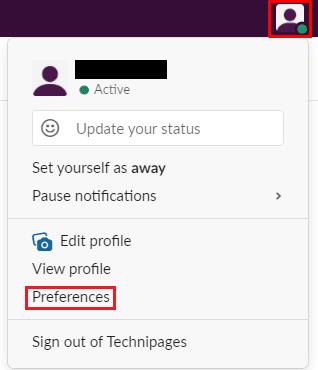
Fai clic sull'immagine del tuo profilo nell'angolo in alto a destra, quindi fai clic su "Preferenze".
Una volta nelle tue preferenze, passa alla scheda "Barra laterale". Per fare in modo che un gruppo di canali sia sempre visibile nella barra laterale, seleziona la casella di controllo pertinente nella sezione "Mostra sempre nella barra laterale". Puoi scegliere di visualizzare qualsiasi combinazione delle categorie in base a ciò che sarebbe effettivamente utile per te. Dopo aver selezionato le caselle di controllo per i gruppi di canali che desideri siano sempre visibili, puoi chiudere il popup delle preferenze in quanto si applica automaticamente e salva le modifiche.
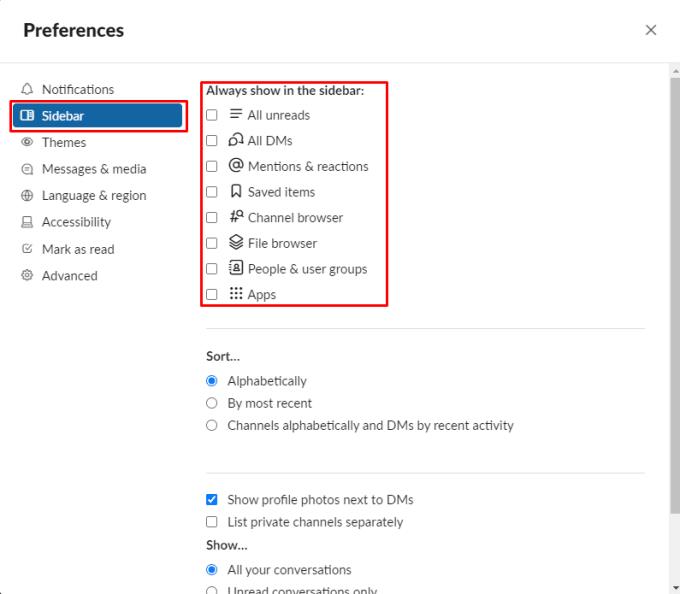
Seleziona le caselle di controllo pertinenti per abilitare i tuoi gruppi di canali preferiti nella sezione "Mostra sempre nella barra laterale" della scheda delle preferenze "Barra laterale".